

Gina Barrow가 마지막으로 업데이트 : September 20, 2017
"다른 문제를 해결하려면 iTunes 오류 코드? "
iOS 장비를 업데이트하거나 복원하는 동안 발생할 수 있는 iTunes 오류 코드 목록이 무제한인 것 같습니다.
그래서 이것들은 무엇입니까 iTunes 오류 코드 에 대한?
Apple은 iOS 장비 및 iTunes에서 발생한 문제를 이해하기 위한 참조용으로 이러한 오류 코드를 생성했습니다.
일반적으로 이러한 iTunes 오류 코드 Apple 서버와 안정적인 통신 회선을 구축할 수 없어 귀하의 요청을 처리할 수 없을 때 나타납니다.
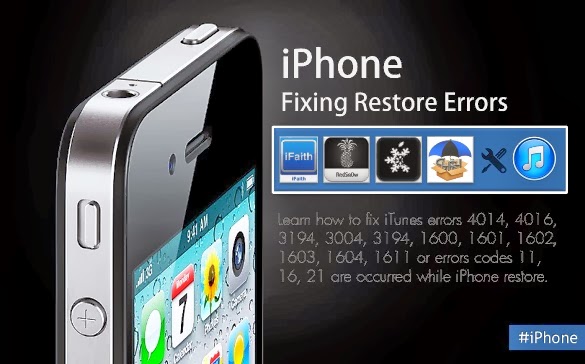
iTunes 오류 코드를 수정하는 방법
몇 년 동안 iOS 기기용 프로그램을 코딩한 끝에 iOS 기기에서 시스템 오류를 해결할 수 있는 신뢰할 수 있는 도구를 만들었습니다.
다음은 귀하를 위한 팁입니다. 다운로드 FoneDog IOS 시스템 복구 가장 빠르고 쉬운 방법으로 iTunes 오류 코드를 수정합니다. 수동으로 해결하기 위해 최선을 다할 수 있도록 아래에 몇 가지 기본 솔루션을 모았습니다.
iOS 시스템 복구
복구 모드, DFU 모드, 시작시 흰색 화면 루핑 등과 같은 다양한 iOS 시스템 문제로 해결.
흰색 Apple 로고, 검은 색 화면, 파란색 화면, 빨간색 화면에서 iOS 장치를 정상적으로 고정하십시오.
iOS를 정상으로 만 수정하고 데이터 손실은 전혀 없습니다.
아이튠즈 오류 3600, 오류 9, 오류 14 및 다양한 iPhone 오류 코드 수정
iPhone, iPad 및 iPod touch를 고정 해제하십시오.
무료 다운로드
무료 다운로드

1 부분. 다른 iTunes 오류 코드 이해2 부분. iTunes 오류 코드를 빠르게 수정하는 방법3부. 비디오 가이드: iPhone에서 iTunes 오류 코드를 해결하는 방법4 부분. 결론
다른 요소로 인해 발생하는 다양한 종류의 iTunes 오류 코드가 있으므로 먼저 아래의 일반적인 Apple 오류 코드 목록에 익숙해지십시오.
세트 1. iTunes 오류 코드: 17, 1004, 1013, 1638, 3014, 3194, 3000, 3002, 3004, 3013, 3014, 3015, 3194 또는 3200.
세트 2. iTunes 오류 코드: 13, 14, 1600, 1601, 1602, 1603, 1604, 1611, 1643-1650, 2000, 2001, 2002, 2005, 2006, 2009, 4000
3을 설정합니다. iTunes 오류 코드: 2, 4, 6, 9, 1000, 1611, 9006, 9807 또는 9844.
세트 4. iTunes 오류 코드: 1015.
이러한 성가신 일이 발생할 수 있습니다. iTunes 오류 코드 iOS 기기를 백업하거나 업데이트하거나 복원할 때마다 아무런 표시 없이 팝업만 나타납니다.
다음에 다음 오류 코드가 표시되면 해당 문제의 원인이 무엇인지 이미 알고 있는 것입니다.
공통점에 익숙해지다 iTunes 오류 코드 아래에서 해결 방법을 알아보세요.
1을 설정하십시오. iTunes 오류 코드: 17, 1004, 1013, 1638, 3014, 3194, 3000, 3002, 3004, 3013, 3014, 3015, 3194, 3200
통신 실패
이러한 오류 코드는 "소프트웨어를 다운로드하는 중에 문제가 발생했습니다," 또는 "기기가 요청한 빌드에 적합하지 않습니다.." 이것은 iTunes와 Apple 서버 간에 문제가 있음을 의미합니다. 다음으로해야 할 일은 인터넷에 문제가 있는지 확인하는 것입니다.
신속하게 수행할 수 있는 작업은 다음과 같습니다.
2을 설정하십시오. iTunes 오류 코드: 13, 14, 1600, 1601, 1602, 1603, 1604, 1611, 1643-1650, 2000, 2001, 2002, 2005, 2006, 2009, 4000, 4005
USB 연결 문제
또한 다음과 같은 오류 메시지가 표시됩니다. "잘못된 응답," 복원이 완료된 후 다시 복원하라는 메시지가 표시됩니다. 이러한 iTunes 오류 코드는 느슨하거나 결함이 있는 USB 커넥터로 인해 발생합니다.
해야 할 일 :
3을 설정하십시오. iTunes 오류 코드: 2, 4, 6, 9, 1000, 1611, 9006, 9807, 9844
보안 소프트웨어 충돌
일부 타사 보안 소프트웨어는 Apple 업데이트 서버와의 통신을 방해하여 이러한 문제를 일으킬 수 있습니다. iTunes 오류 코드.
해야 할 일 :
4을 설정하십시오. iTunes 오류 코드: 1015
복원하려면 DFU 모드로 들어가십시오.
다음 메시지도 볼 수 있습니다. "필요한 리소스를 찾을 수 없습니다." 이런 종류의 오류 코드는 일반적으로 탈옥된 기기에서 발생하거나 아직 안정적이지 않은 iOS 베타 버전을 설치한 경우에 발생합니다.
이전 iOS를 설치하려고 시도한 사람들에게도 발생합니다. 이 오류 코드를 수정하려면 복구 모드 또는 DFU 모드로 들어가 iOS 기기를 복원해야 합니다.
그러나 물론 이렇게 하면 데이터가 지워지며 다시 가져올 수 있는 유일한 방법은 마지막 백업으로 가는 것입니다.
해야 할 일 :

복원하려면 DFU 모드로 들어가십시오.
하드웨어 문제
어떤 하드웨어 부분이 제대로 작동하지 않는 것 같았는지 모르기 때문에 이러한 종류의 문제는 매우 광범위합니다. 이 문제를 일으키는 부품을 확인하기 위해 일련의 테스트를 거쳐야 할 수도 있습니다. 근본 원인을 성공적으로 찾지 못하면 간단한 전원 주기가 도움이 되지 않을 수 있습니다.
해야 할 일 :

하드웨어 문제에서 iPhone 전화 복원
iOS 장비를 업데이트하거나 복원하려고 할 때 위에 나열되지 않은 iTunes 오류 코드를 받은 경우 다음을 수행하는 것이 좋습니다.
iTunes를 사용할 때마다 먼저 최신 소프트웨어 업데이트를 확인하고 사용 가능한 경우 다운로드하십시오.
Mac에서 iTunes를 업데이트하려면:
Windows에서 iTunes 업데이트:
iOS 기기를 업데이트, 복원 또는 백업하기 전에 Mac 또는 Windows 컴퓨터에서 업데이트를 확인할 수도 있습니다.

Mac 또는 Windows에서 iTunes 업데이트
Mac을 업데이트하려면:
Windows 10을 업데이트하려면:

Windows Update를
위의 모든 문제 해결 방법에 익숙하지 않은 경우 해결하기 어려울 수 있습니다. iTunes 오류 코드. 이러한 종류의 오류를 수정하는 가장 빠르고 좋은 방법은 다음을 사용하는 것입니다. FoneDog 툴킷 - iOS 시스템 복구.
이 프로그램은 모든 종류의 문제를 해결하는 것을 목표로 합니다. iTunes 오류 코드, 흰색 화면, 복구 모드, 검은 화면, 블루 스크린및 죽음의 붉은 스크린 그리고 훨씬 더. 또한 다음과 같은 문제를 해결합니다. DFU 모드, 시작 시 반복, 정지, 멈춤 애플 로고, 붙어 iTunes 화면에 연결, 그리고 iOS 기기를 사용하지 못하게 하는 기타 많은 시스템 문제.
FoneDog 툴킷 - iOS 시스템 복구 휴대전화가 정상 상태로 돌아가고 모든 데이터를 안전하게 보호합니다. 다양한 활용법이 있습니다 FoneDog 툴킷 - iOS 시스템 복구 발생한 정확한 문제를 기반으로 합니다.
예를 들어, 당신은 iTunes 오류 코드 사용 방법을 배운 다음 FoneDog 툴킷 - iOS 시스템 복구아래 :
먼저, 당신은 다운로드해야합니다 FoneDog 툴킷 - iOS 시스템 복구 다음 설치 절차를 따르십시오. 성공적으로 설치한 후 FoneDog Toolkit-iOS 시스템 복구, 프로그램을 실행하고 'iOS 시스템 복구'로 이동합니다.

FoneDog Toolkit 실행 - iOS 시스템 복구 - Step1
프로그램이 화면에 준비되면 iOS 장치를 컴퓨터에 연결하고 자동으로 감지될 때까지 기다립니다.

iOS 기기를 컴퓨터에 연결 - 2단계
다음 화면에서 정확한 펌웨어 패키지를 다운로드하고 추출하기 위해 iOS 기기의 정확한 제조사와 모델을 입력하라는 메시지가 표시됩니다.
모델 번호는 iPhone 또는 iPad 뒷면을 참조하거나 Apple 공식 웹 사이트를 방문하십시오.

장치에서 펌웨어 패키지 다운로드 및 압축 풀기--Step3
펌웨어를 다운로드하고 압축을 푼 후, FoneDog 툴킷 - iOS 시스템 복구 이제 시간이 걸릴 수 있는 복구 프로세스를 시작합니다.
완료되면 화면에서 진행 상황을 볼 수 있으며 iOS 장치는 정상 상태로 다시 시작됩니다.
사람들은 또한 읽습니다 :
픽스 아이폰 오류 27 전체 가이드
iPhone 또는 iTunes 오류 1671이란 무엇이며 어떻게 수정합니까?

장치의 iTunes 오류 코드 복구 - Step4
몇 가지 간단한 단계로 성가신 문제를 해결했습니다. iTunes 오류 코드 너무 많은 복잡성을 수행하지 않고 휴대 전화에서. 사용할 때 기억하십시오. FoneDog 툴킷 - iOS 시스템 복구, 다음 사항을 알고 있어야 합니다.
가장 좋은 것은 FoneDog 툴킷 - iOS 시스템 복구 데이터 손실이 전혀 발생하지 않는다는 것입니다. 전화 데이터에 영향을 주지 않고 시스템 문제만 수정합니다.
어떤 종류의 iTunes 오류 코드 당신은 지금 경험하고 있습니다, 당신이 기억해야 할 것은 사용하는 것입니다 FoneDog 툴킷- iOS 시스템 복구 당신의 삶을 더 쉽게 만들기 위해. 이러한 모든 오류 코드는 하드웨어, 소프트웨어, USB 관련, 연결 문제 및 iTunes 중 하나로 인해 발생할 수 있습니다.
이들 중 하나라도 영향을 받는 경우 위에서 언급한 코드 중 하나를 받을 것으로 예상됩니다. 휴대전화가 충돌하거나, 멈추거나, 항상 재부팅되거나, Apple 화면에서 멈추는 경우 등... 이 모든 문제는 다음을 통해 해결할 수 있습니다. FoneDog Toolkit - iOS 시스템 복구.
코멘트 남김
Comment
Hot Articles
/
흥미있는둔한
/
단순한어려운
감사합니다! 선택은 다음과 같습니다.
우수한
평가: 4.5 / 5 ( 84 등급)